Als je een Windows-pc al hebt geüpgraded naar de Windows 10 Creators Update, of deze versie op een pc hebt geïnstalleerd, heb je misschien behoorlijk wat veranderingen gemerkt die daarbij horen.
Een van deze is dat u mogelijk een pop-up "OneDrive instellen" krijgt wanneer u bestandsdialoogvensters opent of laadt, of rechtstreeks op het OneDrive-pictogram in Verkenner klikt.
Dit is uiteraard alleen een probleem als u OneDrive niet gebruikt en het niet wilt gebruiken. Iedereen die de ingebouwde bestandssynchronisatieservice gebruikt, kan de gevraagde authenticatie-informatie eenmaal invullen om daarmee te worden gedaan.
Als u echter niet van plan bent OneDrive te gebruiken, kunnen deze ingestelde OneDrive-prompts behoorlijk snel vervelend worden.
OneDrive-pop-up instellen

Ik weet niet zeker wat er op de achtergrond gebeurt, maar het opslaan of laden van bestandsdialoogvensters lijkt de OneDrive-instellingenpop-up te activeren alsof u op het pictogram van de service in Verkenner zou klikken.
Als u dus niet van plan bent OneDrive te gebruiken, kunt u het probleem het beste oplossen door Microsoft OneDrive van de computer te verwijderen.
Dit gebeurt op de volgende manier:
- Gebruik de sneltoets Windows-I om de toepassing Instellingen op Windows 10 Creators Update PC's te openen.
- Navigeer naar Apps> Apps & functies.
- Typ onedrive in de zoekopdracht, sorteer en filter op rijformulier dat wordt weergegeven op de pagina die wordt geopend. Dit zou Microsoft OneDrive als een van de geïnstalleerde programma's moeten retourneren.
- Klik op Microsoft OneDrive om de invoer uit te vouwen en de opties weer te geven die worden ondersteund.
- De knop Verwijderen is actief, dus klik hierop om het verwijderen van de service op de Windows 10-machine te starten.
- Bevestig de prompt 'Deze app en de bijbehorende informatie worden verwijderd' door de optie Verwijderen te selecteren.
- Bevestig de UAC-prompt die wordt weergegeven.
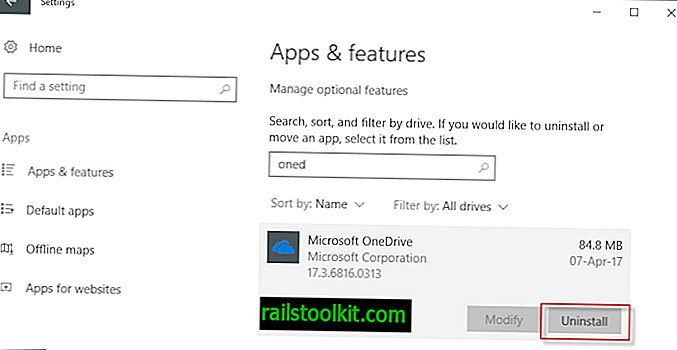
OneDrive is op dit moment verwijderd en u zou de pop-upmeldingen "OneDrive instellen" niet meer moeten krijgen wanneer u de dialoogvensters Opslaan of Laden gebruikt of de Verkenner gebruikt.
U hebt twee opties als u op een later tijdstip ondersteuning voor OneDrive nodig hebt:
- Installeer de OneDrive UWP-applicatie die wordt aangeboden in de Windows Store.
- Installeer het oudere desktopprogramma van OneDrive dat u hier kunt downloaden.
Je vraagt je misschien af hoe die twee versies verschillen.
De OneDrive-desktopprogramma's ondersteunen functies zoals selectieve synchronisatie, automatische achtergrondsynchronisatie, upload- en downloadsnelheidscontroles en meer. De OneDrive UWP-applicaties zijn misschien beter geschikt voor touch-apparaten, maakt gebruik van een placeholder-achtig systeem waarin alle bestanden worden gemarkeerd, zelfs als u niet lokaal beschikbaar bent.
Bekijk dit artikel voor een volledige lijst met voor- en nadelen voor beide toepassingen.
Nu u : gebruikt u OneDrive of een andere bestandssynchronisatieservice?














